 
|
|
Новости
Статьи
Магазин
Драйвера
Контакты
RSS канал новостей
Программаторы 25 SPI FLASH
Адаптеры Optibay HDD Caddy
Драйвера nVidia GeForce
Драйвера AMD Radeon HD
Игры на DVD
Сравнение видеокарт
Сравнение процессоров
В конце марта компания ASRock анонсировала фирменную линейку графических ускорителей Phantom Gaming. ... Компания Huawei продолжает заниматься расширением фирменной линейки смартфонов Y Series. Очередное ... Компания Antec в своем очередном пресс-релизе анонсировала поставки фирменной серии блоков питания ... Компания Thermalright отчиталась о готовности нового высокопроизводительного процессорного кулера ... Компания Biostar сообщает в официальном пресс-релизе о готовности флагманской материнской платы ... |
АРХИВ СТАТЕЙ ЖУРНАЛА «МОЙ КОМПЬЮТЕР» ЗА 2003 ГОДДельфин в море информации
Иван МОРОЗ ivan-@ukr.net Как постоянный читатель МК, я люблю перечитывать статьи, опубликованные в предыдущих номерах, и не только за последние несколько месяцев, но и статьи в более ранних изданиях. Случалось так, что требовалось быстро найти материалы по определенной теме, однако сразу разыскать нужный номер удавалось далеко не всегда. Когда журналов накопилось достаточно много, то поиск нужной информации стал занимать по несколько часов, что, естественно, утомляло (но в то же время доставляло массу удовольствия, так как попутно приходилось перечитывать много интересного). Думаю, что с такой проблемой сталкивались многие более или менее постоянные читатели нашего издания. В конце концов я решил положить этому хаосу конец. И как вы уже, наверное, догадались, помог мне в наведении порядка железный друг. Решение житейской проблемы сводилось к написанию программки на языке Delphi, которая бы быстро производила поиск нужной статьи в базе данных. Я хочу поделиться с вами, уважаемые читатели, своим опытом по работе с базами данных, а также показать на реальном примере, как проектируются и создаются приложения для работы с ними. Так как программа достаточно проста в реализации, ее создание и будет первым шагом для тех, кто уже давно мечтает начать знакомство с базами данных, однако до сих пор не решался. Со всей ответственностью сообщаю: час пробил, мы преступаем к созданию приложения под названием My_Comp. Уголок маньяка Рассмотрим основные понятия, связанные с базами данных. Во-первых, дадим определение базы данных (далее БД). База данных — это совокупность данных различного типа, которые организованы по определенным правилам. БД позволяют хранить, структурировать и обрабатывать данные, чтобы к ним могли иметь удобный доступ различные пользователи. Программные средства, которые позволяют создавать БД, обновлять хранимую в ней информацию, а также обеспечивают доступ к ней, называются Системой Управления Базой Данных (СУБД). СУБД бывают персональные и многопользовательские. Персональные позволяют создавать локальные БД, которые могут функционировать на одной рабочей станции. К ним относятся Paradox, dBase, Access, FoxPro. К многопользовательским СУБД можно отнести InterBase, Microsoft SQL Server, Oracle и другие. СУБД имеют собственные средства защиты информации, позволяют обновлять, пополнять и расширять БД. В зависимости от того, каким образом организованы данные, БД делят на иерархические, сетевые, реляционные и объектно-ориентированные: в иерархической БД данные хранятся в виде древовидной структуры. Один элемент считается главным, а остальные — подчиненными. Такая структура БД не всегда удобна для работы с информацией — если пользователю надо найти в ней какой-либо элемент, ему приходится последовательно проходить несколько иерархических уровней; сетевая БД отличается большой гибкостью при работе с данными. В ней можно устанавливать дополнительно к вертикальным иерархическим связям горизонтальные связи. Такой подход значительно облегчает процесс поиска нужных элементов данных, однако организация этой модели — достаточно трудоемкое занятие; к достоинствам баз данных реляционного типа можно отнести гибкость их структуры, а также простоту реализации. Именно поэтому большинство современных БД являются реляционными; объектно-ориентированные БД включают в себя реляционную и сетевую модели и используются для работы с данными достаточно сложной структуры. Во время работы приложения с БД доступ к ней осуществляется через BDE (Borland Database Engine — процессор баз данных фирмы Borland) — набор драйверов, обеспечивающих доступ к данным. В зависимости от расположения БД их можно разделить на локальные и удаленные: локальные БД располагаются на том же компьютере, что и приложение, при этом работа с БД происходит обычно в однопользовательском режиме. Если требуется многопользовательский доступ, пользователь запускает копию приложения. удаленные БД размещаются на компьютере-сервере, а приложение, которое работает с этой БД, находится на компьютере пользователя. Выход из уголка маньяка Теперь переходим к проектированию. Для начала необходимо продумать структуру таблиц, в которых будет содержаться информация, а также определиться с тем, какую информацию они будут содержать. Предлагаю хранить информацию в четырех таблицах. В первой таблице будут храниться данные о статьях, их авторах, номерах, в которых эти статьи были опубликованы, а также соответствующая рубрикация. Вторая таблица будет содержать данные об авторах. Третья таблица предназначена для хранения рубрик, четвертая же будет содержать все темы, которые освещались в МК за весь период его существования. Это значительно облегчит поиск — как вы могли заметить, в рубрике публикуются материалы различной тематики, потому именно поиск по теме должен дать максимальный результат. Итак, с таблицами вроде бы разобрались. Теперь давайте определимся с тем, какой должна быть наша программа. Вот основные требования: добавление и удаление названий статей в базу; добавление и удаление информации об авторах; добавление и удаление рубрик и тематик; быстрый поиск нужной статьи в базе, по заданным условиям. Так как вручную забивать статьи в базу данных — достаточно утомительное занятие, которое к тому же отнимает много времени, необходимо предусмотреть обмен своими данными с другими читателями, а также быстрое добавление в свою базу тех данных, которые отсутствуют у вас. То есть, программа должна уметь синхронизировать данные в таблицах. Теперь, когда мы определились с тем, что мы хотим получить от нашей программы, можно переходить к ее реализации. Для этого нам понадобится язык Delphi и соотвествующая среда разработки (подойдут четвертая, пятая и шестая версии). Переходим к практике. Исходя из личного опыта, советую заводить отдельный каталог для каждого нового приложения Delphi — это позволит избежать путаницы в нагромождениях файлов, которые будут образовываться в процессе работы, а также облегчит поиск нужного проекта, с которым вы собираетесь работать. Создайте каталог My_computer, а в нем еще одну папочку для хранения файлов БД под названием Base. Для начала необходимо заняться созданием псевдонима и таблиц, в которых будет храниться информация. Для этого нам понадобится программа Database Desktop. Ее можно запускать непосредственно из Delphi —Tools > Database Desktop, либо из пускового меню —Пуск > Программы > Borland Delphi 5 > Database Desktop. Независимо от того, какой вариант запуска вы изберете, на экране появится окно программы, которое, как видите, имеет очень простой и интуитивный интерфейс. Поэтому не будем останавливаться на его разборе, а перейдем к созданию псевдонима. Псевдоним — это специальное имя для обозначения каталога, в котором расположены файлы БД. Использование псевдонима позволяет облегчить перенос файлов БД в другие директории, при этом достаточно изменить лишь раз путь, на который ссылается псевдоним, а не вносить изменения в исходный код программы. Вот представьте себе такую ситуацию. Вы создали программу, слепили дистрибутив и пошли с ним к другу, чтобы похвастаться своим шедевром. Но после инсталляции вас постигает разочарование: программа не запускается. Причина заключается в следующем: друг ведь проинсталлирует программу в тот каталог, который посчитает нужным, а не в тот, который указан у вас в программе. Именно использование псевдонимов позволит вам избежать этой щекотливой ситуации и сохранит десяток-другой нервных клеток при поиске ошибок. Чтобы создать псевдоним, заходим в Tools > Alias Manager. Перед нами появится окно — здесь можно создавать новые псевдонимы, а также изменять пути, на которые ссылаются уже существующие. Жмем на кнопочку New, после чего в поле Database alias указываем название псевдонима (дадим ему имя My_comp), тип драйвера оставляем Standart, в поле Path указываем путь к каталогу, в котором будут храниться наши таблицы (как вы помните, это папка Base, которую мы создали несколько минут назад). Для удобства можно воспользоваться кнопочкой Browse. После всех этих нехитрых манипуляций жмем OK. Программа может попросить вас подтвердить сохранение нового псевдонима. Советую согласиться. Все, псевдоним создан. Как гласит народная мудрость, хорошее начало — половина дела. Но не обольщайтесь достигнутым результатом, это только начало на пути познания мира баз данных. Теперь переходим к созданию таблиц. Для этого заходим в меню File > New > Table. Перед вами появится окно выбора типа создаваемой таблицы. Выбираем из списка Paradox 7. После этого появляется окно определения структуры. Имя каждого поля (столбца) таблицы задается в колонке Field Name, его тип определяется в колонке Type, и при необходимости в столбце Size указывается его размер. Чтобы назначить ключевое поле, в столбце Key нужно ввести символ * напротив поля, которое вы хотите сделать ключевым. Использование ключевых полей позволяет однозначно определить каждую запись в таблице, что, естественно, ускоряет поиск и перемещение по записям. Но это совсем не значит, что все поля таблицы следует делать ключевыми. В нашем конкретном случае хватит и одного ключевого поля для каждой таблицы. Я не буду описывать процесс ввода названия полей и указания их типов в форму — эта процедура не должна вызвать затруднений, к тому же мне хочется дать вам возможность поэкспериментировать с программой. Обращаю ваше внимание на то, что выбрать тип поля можно из контекстного меню столбца Type. Для этого достаточно кликнуть правой кнопкой мыши в столбце Type напротив имени поля и выбрать нужный тип из списка. Когда закончите создание таблицы, можете нажать на кнопку Save As. Думаю, процесс сохранения также не должен вызвать затруднений. Обратите внимание на то, что можно выбрать название псевдонима, который мы создали для наших таблиц, из списка, моментально переместясь в нужный каталог. Структура таблиц, которые вам придется создать, представлена в таблицах (см. Таблицы 1, 2, 3 и 4) — простите за невольный каламбур.
(Продолжение следует) Рекомендуем ещё прочитать:
|
|
|
| Хостинг на серверах в Украине, США и Германии. | © sector.biz.ua 2006-2015 design by Vadim Popov |






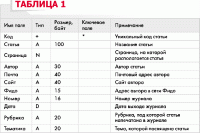
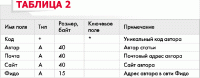
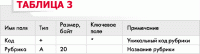
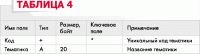
 Идёт загрузка...
Идёт загрузка...